Installing Radeon ProRender for Maya
Maya用のRadeon ProRenderのインストール
このセクションではMaya用AMD Radeon ProRenderプラグインの入手方法、システム要件のリスト、およびインストール手順を説明します。
入手方法
Maya Radeon ProRenderの最新バージョンは、 AMD Radeon ProRenderのダウンロード ページから入手できます。
AMD Radeon ProRenderプラグインに加えて、Material Libraryもダウンロードしてインストールする必要があります。マテリアルライブラリのインストール手順については、Installing Material Libraryセクションを参照してください。
サポートされているプラットフォーム
Maya用のAMD Radeon ProRenderはGPUのとCPUの両方で実行されます。 GPUにはOpenCL™1.2が必要です。
対応ソフトウェア
Maya用のRadeon ProRenderは、次のアプリケーションと互換性があります。
Autodesk® Maya® 2019
Autodesk® Maya® 2018
Autodesk® Maya® 2017
オペレーティングシステム
以下のオペレーティングシステムはサポートされています。
Microsoft Windows® 10 (64ビット)
Microsoft Windows® 7 (64ビット)
macOS® High Sierra 10.13.3+
macOS® Mojave 10.14.0+
Maya用のRadeon ProRenderをインストールする方法
Radeon ProRenderは次のプラットフォームにインストールすることができます。
Microsoft Windows
Maya用のAMD Radeon ProRenderをインストールする:
AMD Radeon ProRender for Mayaインストーラーを起動します。
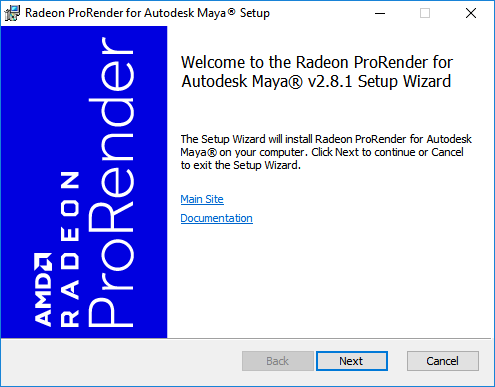
ライセンス条項に同意します。
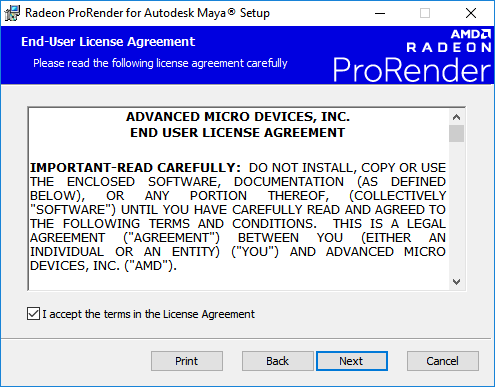
AMD Radeon ProRenderは、ハードウェアとソフトウェアの構成をチェックして、システムが要件を満たしていることを確認します。
注釈
すべてのハードウェアがまだホワイトリストに登録されているわけではありません。システムがハードウェアチェックに合格しない場合、AMD Radeon ProRender for Mayaセットアップはエラーメッセージを表示します。インストールを中止するか、自己責任で続行することができます。ハードウェアチェックが失敗すると(特にGPUの場合)、Mayaでプラグインを起動すると、AMD Radeon ProRenderはデフォルトでCPUレンダリングになります。
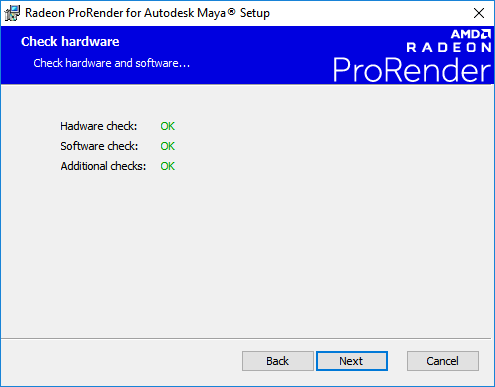
インストールする機能を選択します。

Install をクリックし、インストールが完了するまで待ちます。

Finish をクリックしてインストーラーを閉じます。
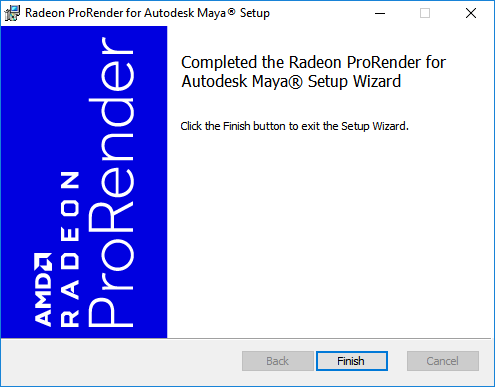
AMD Radeon ProRender Material Libraryをインストールします。
詳細についてはInstalling Radeon ProRender Material Libraryを参照してください。
macOS
Maya用のAMDのRadeon ProRenderをインストールするには
ダウンロードしたDMGファイルをダブルクリックしてコンテンツをブラウザ上に表示します。
AMD Radeon ProRender for Mayaインストーラーを起動します。
Continue ボタンをクリックします。

ライセンス条項に同意します。
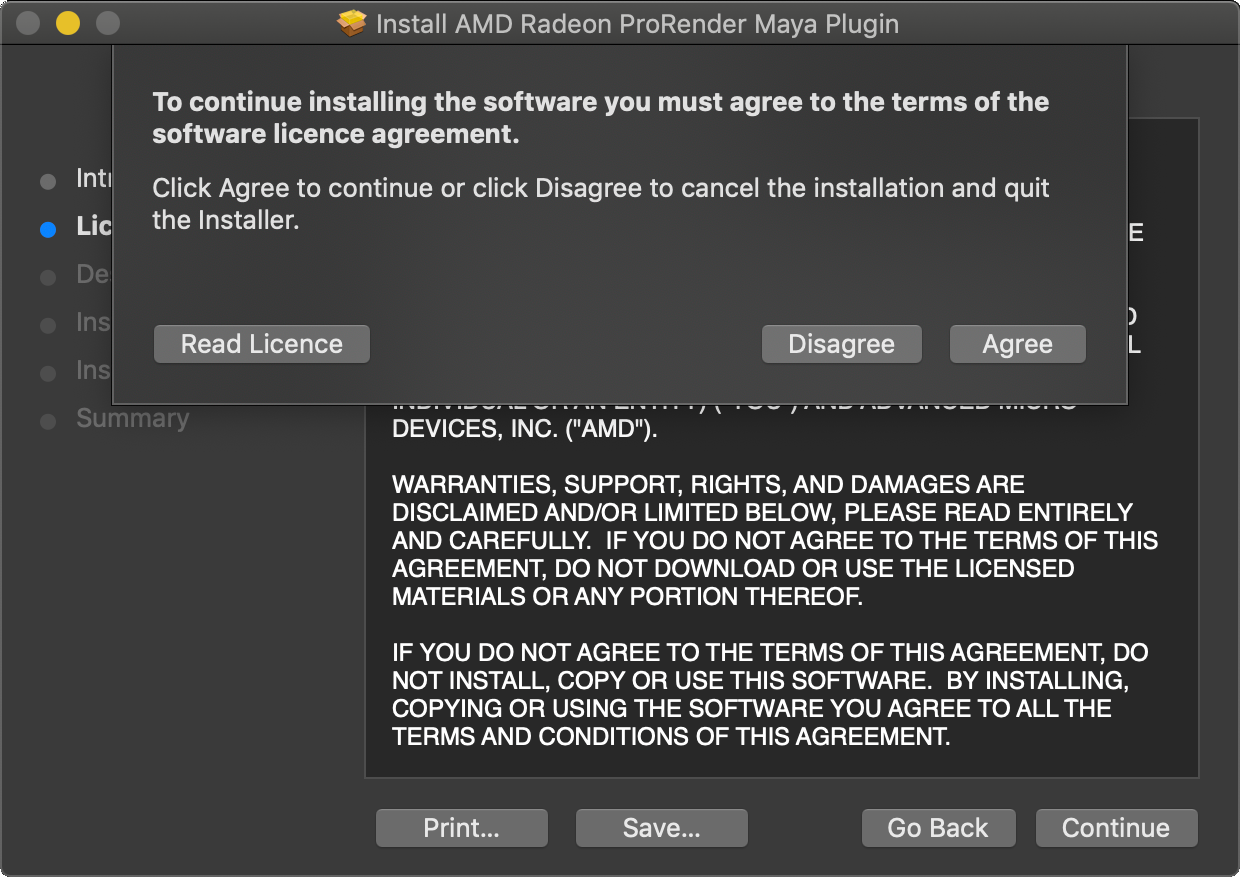
必要に応じて、インストール場所を変更します。
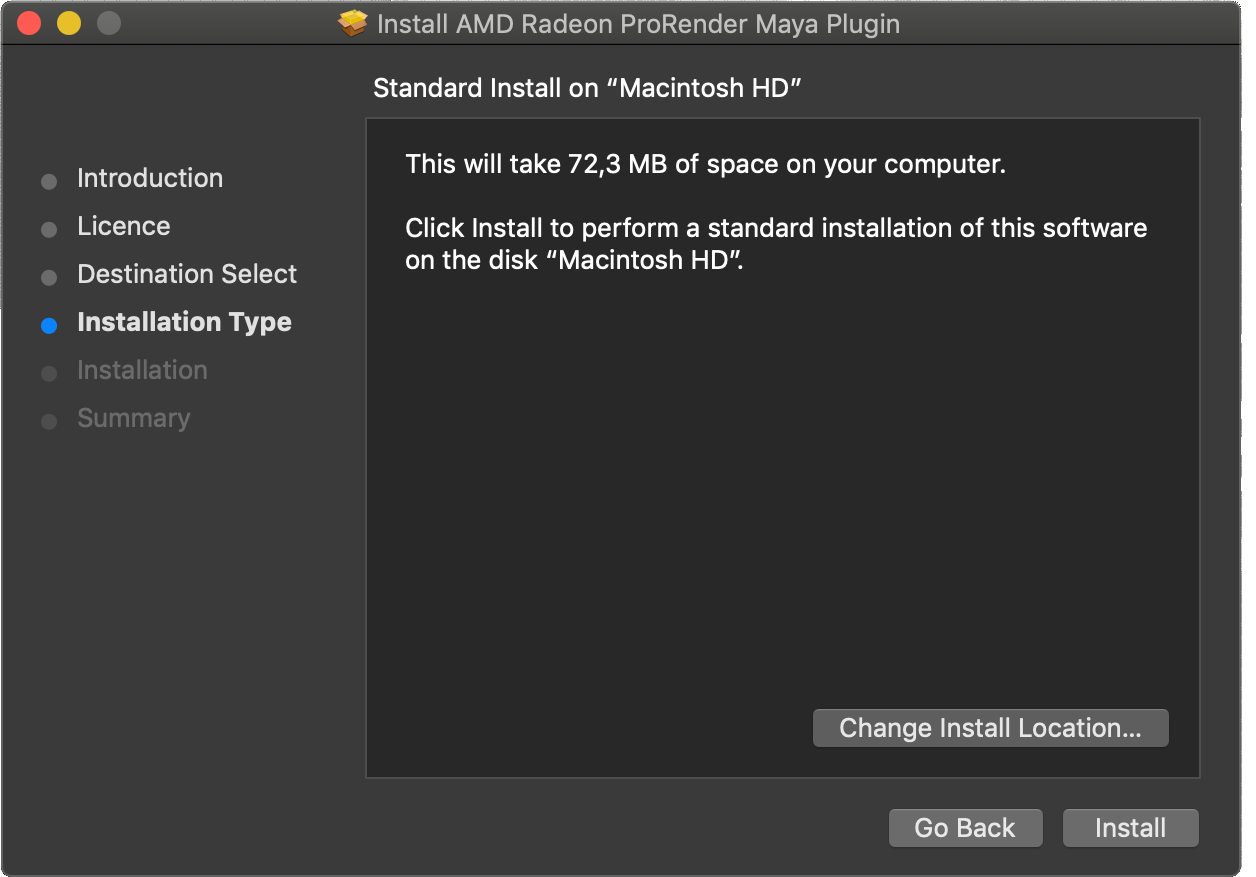
Install をクリックします。インストールを続行するには、パスワードを入力する必要があります。
インストールが完了するのを待ち、 Close をクリックしてインストーラーを終了します。
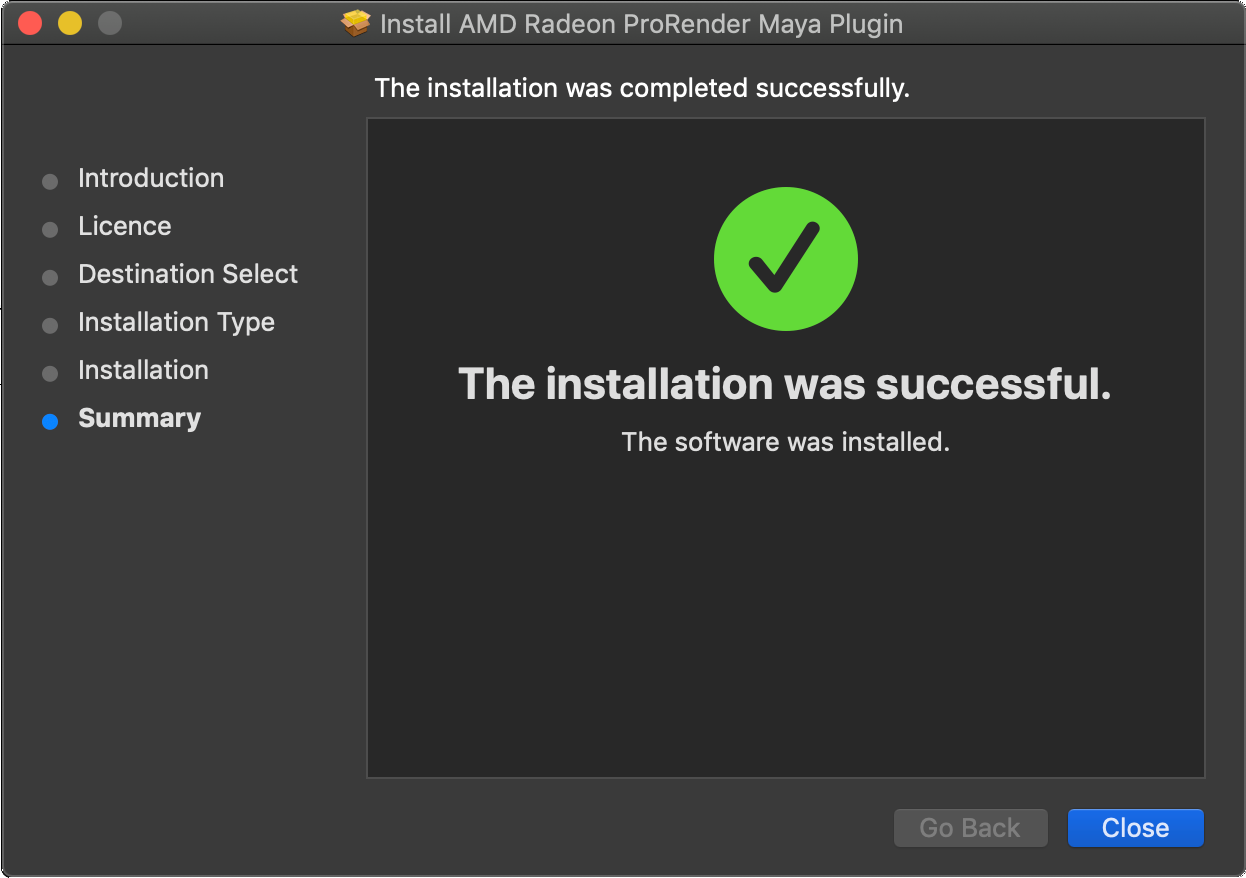
AMD Radeon ProRender Material Libraryをインストールします。
詳細についてはInstalling Radeon ProRender Material Libraryを参照してください。